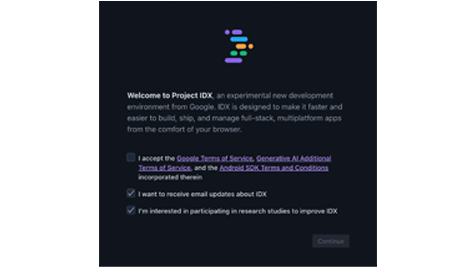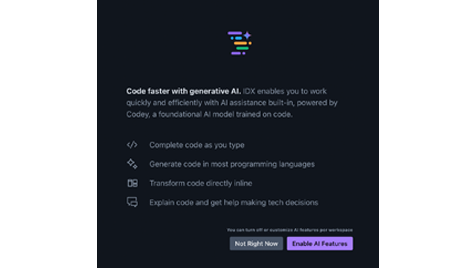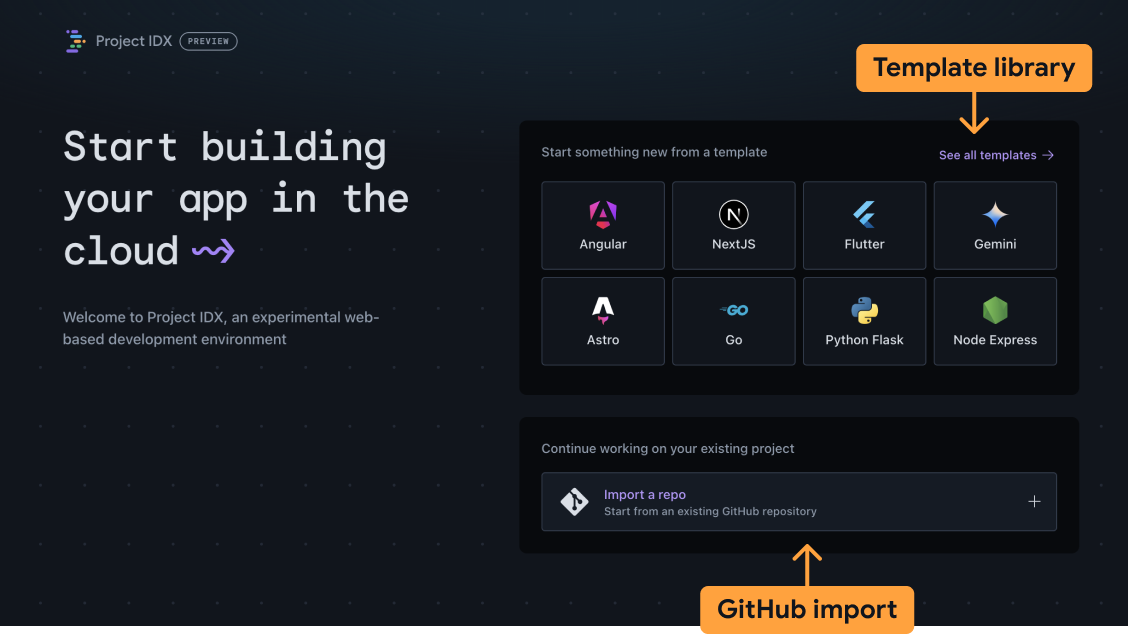בהמשך מפורטים היסודות שיעזרו לכם להתחיל להשתמש ב-Project IDX.
לפני שמתחילים
לפני שמתחילים, יכול להיות שצריך להפעיל קובצי Cookie של צד שלישי בחשבון בדפדפן. ב-Project IDX נדרשים קובצי cookie של צד שלישי ברוב הדפדפנים. כדי לאמת סביבות עבודה.
Chrome
- פותחים את האפשרות הגדרות.
- פותחים את הכרטיסייה פרטיות ואבטחה.
- חשוב לוודא שהאפשרות קבלת כל קובצי ה-cookie מופעלת.
- פותחים את idx.google.com.
- צריך ללחוץ על סמל החשיפה בסרגל הכתובות visibility_off כדי לפתוח את החלונית חסימת מעקב. מפעילים את הגדרה של קובצי Cookie של צד שלישי כדי להתיר זמנית קובצי Cookie של צד שלישי. הפעולה הזו מפעילה קובצי cookie ב-IDX למשך 90 יום.
Safari
- פותחים את Safari > הגדרות...
- משביתים את ההגדרות הבאות:
- מתקדם > חסימת כל קובצי ה-cookie
- פרטיות > מניעת מעקב באתרים שונים
- פותחים את idx.google.com.
Firefox
אין צורך להפעיל קובצי cookie של צד שלישי ב-Firefox. נכנסים לכתובת idx.google.com.
אופרה
- פותחים את idx.google.com.
- פותחים את התפריט ולוחצים על הגדרות.
- עוברים אל פרטיות אבטחה ומרחיבים את האפשרות קובצי Cookie של צד שלישי.
- בוחרים באפשרות חסימת קובצי Cookie של צד שלישי במצב פרטי או אישור לקובצי Cookie של צד שלישי.
- פותחים את idx.google.com.
קשת
- עוברים אל arc://settings.
- עוברים לקטע פרטיות ואבטחה ומרחיבים את האפשרות קובצי Cookie של צד שלישי.
- בוחרים באפשרות חסימת קובצי Cookie של צד שלישי במצב פרטי או אישור לקובצי Cookie של צד שלישי.
- פותחים את idx.google.com.
Brave
אין צורך להפעיל קובצי cookie של צד שלישי בשביל Brave. נכנסים לכתובת idx.google.com.
יצירה של סביבת עבודה
סביבת עבודה ב-IDX היא סביבת פיתוח שמכילה את כל מה שיעזרו לכם לפתח את האפליקציה. הוא מכיל את הקוד שלך, עורך קוד (באמצעות יישומי פלאגין שרלוונטיים לפרויקט) ורשתות כלים שתומכות באפליקציות ופיתוח. הוא דומה ל- ליצור פרויקט חדש בסביבת הפיתוח המקומית של שולחן העבודה, מלבד מחשב ומערכת הפעלה מוגדרים מראש ומיועדים אך ורק בתהליך הפיתוח של אפליקציה.
סביבות עבודה ב-Project IDX עברו אופטימיזציה כך שתכיל בסיס קוד אחד בכל פעם, כך אפשר לשמור על יחסי התלות ברמת המערכת והסביבות מבודדות אחת מהשנייה.
אם בונים אפליקציה חדשה, אפשר להשתמש בתבניות מנוהלות של סביבת העבודה ב-IDX כדי להתחיל במהירות. לחלופין, אפשר לייבא את האפליקציה הקיימת ל-IDX.
כדי ליצור סביבת עבודה חדשה, פועלים לפי השלבים הבאים:
פותחים את Project IDX
בפעם הראשונה שתפתחו את IDX, תתבקשו לקרוא ולאשר את לתנאים ולהגבלות של מוצרי Google, AI גנרטיבי ו-Android SDK. אפשר גם להביע הסכמה לקבלת הודעות לגבי עדכוני מוצרים הודעות או מחקרי משתמשים שנועדו לשפר את המוצר שלנו. בחרו את האפשרויות הוא הגיוני. לוחצים על הקישורים המוצגים כדי לקרוא את התנאים וההגבלות ובוחרים את האפשרות כדי לאשר אותן וללחוץ על המשך. בשלב הבא אפשר להחליט מפעילים תכונות AI מהשימוש הראשון ב-IDX, או משביתים אותן עד לחיצה על לא כרגע (תמיד אפשר את יכולה להפעיל אותן מאוחר יותר). אם כן תפעיל אותן במסך הזה, עליך לקרוא את לגבי AI ופרטיות ואז ללחוץ על המשך כדי לשמור את ההגדרות שלך, או חזרה כדי להשבית תכונות AI.
בוחרים את סוג סביבת העבודה שרוצים ליצור:
- תבניות: יצירת סביבת עבודה שכבר טעונה עם הקבצים הבסיסיים חבילות שאולי תצטרכו. בוחרים באחת מהתבניות המוצגות או לוחצים על ראו את כל התבניות לקבלת רשימה מלאה של ה-frameworks, ה-APIs, ושפות. אפשר למצוא את התבנית סביבת עבודה ריקה גם בקטע בספריית התבניות.
- Git Repository: בוחרים באפשרות ייבוא מאגר כדי לשכפל מאגר לסביבת העבודה.
תבניות
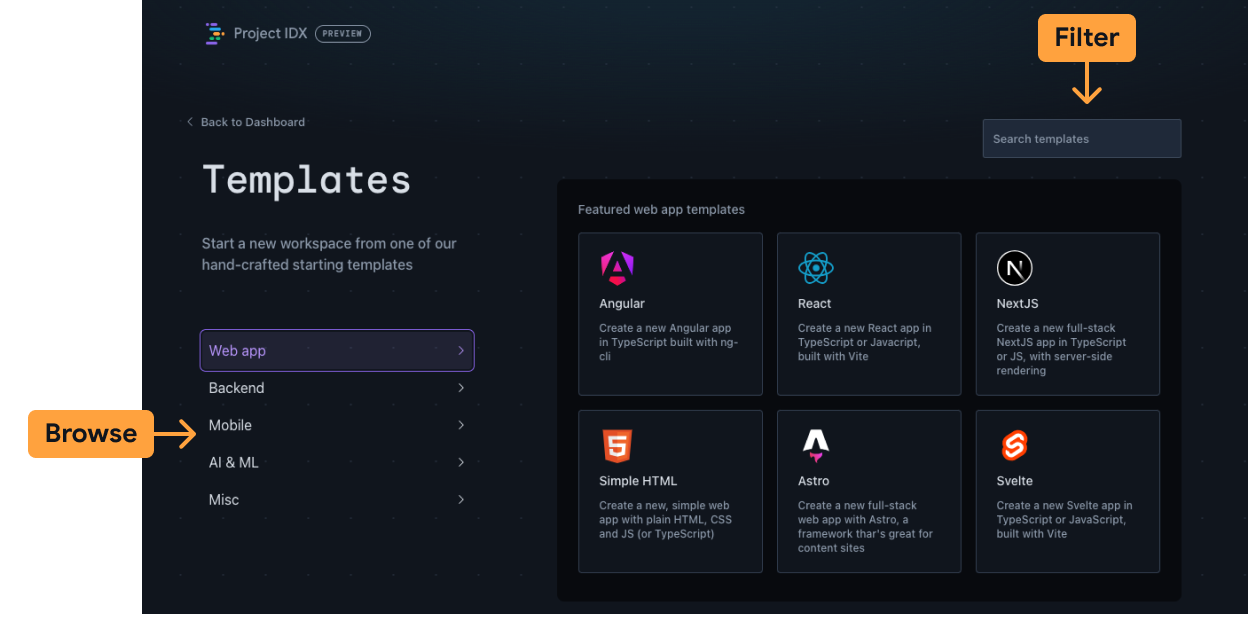
אפשר לעיין בתבניות לפי סוג אפליקציה או להשתמש בתיבת החיפוש שבפינה הימנית העליונה כדי לסנן את ספריית התבניות המלאה לפי במילת מפתח. סביבת העבודה הריקה התבנית זמינה בקטגוריה שונות.
מזינים שם לסביבת העבודה ומגדירים אפשרויות נוספות.
לוחצים על יצירה. IDX יוצר סביבת עבודה חדשה על סמך שנבחרו.
אנחנו כל הזמן מוסיפים תבניות חדשות, אז כדאי להמשיך לבדוק או ספרו לנו מה אתם רוצים לראות.
ייבוא מ-Git Repository
מזינים את כתובת ה-URL של המאגר. המאגר יכול להתארח ב-GitHub, ב-GitLab או ב-Bitbucket.
לוחצים על יצירה. IDX יוצר סביבת עבודה חדשה על סמך שנבחרו.
במאגרים פרטיים, תתבקשו לבצע אימות אצל הספק הרלוונטי.
- פועלים לפי ההנחיות להעתקת אסימון גישה ב-GitHub.
- ב-GitLab, אתם יכולים להשתמש בסיסמה של החשבון שלכם או ליצור אסימון של חשבון אישי.
- ב-Bitbucket, השתמשו בשם המשתמש (לא באימייל) ובסיסמה לאפליקציה כדי לבצע אימות.
הפעלה של
npm install(אוflutter pub get) במסוף IDX אחרי לייבא את הפרויקט. כברירת מחדל, IDX לא מתקין את NPM של יחסי התלות בזמן ייבוא פרויקט.
הגדרת סביבת העבודה
IDX משתמש ב-Nix כדי להגדיר את התצורה של הסביבה לכל סביבת עבודה. Nix הוא אך ורק מנהל חבילות פונקציונלי ומקצה מזהים ייחודיים לכל תלות, מה שאומר בסופו של דבר, הסביבה שלכם מכילים גרסאות מרובות של אותה תלות, בצורה חלקה. כמו כן לשחזור והצהרתי. בהקשר של IDX, אתם יכולים לשתף את קובץ התצורה של Nix בין סביבות עבודה כדי לטעון את אותו של הסביבה. מידע נוסף על Nix + IDX.
יצירה או עריכה של קובץ .idx/dev.nix
הגדרת הסביבה מוגדרת בקובץ .idx/dev.nix בקוד שלך
של מאגר הנתונים. הקובץ הזה מאפשר לציין את החבילות שמותקנות ואת הסביבה
ותוספי Code OSS.
אפשר לראות את הקובץ .idx/dev.nix בדוגמה הבאה לסביבת עבודה בסיסית
תצורה שמאפשרת תצוגה מקדימה של אפליקציות ב-IDX:
{ pkgs, ... }: {
# Which nixpkgs channel to use.
channel = "stable-23.11"; # or "unstable"
# Use https://search.nixos.org/packages to find packages
packages = [
pkgs.nodejs_18
];
# Sets environment variables in the workspace
env = {
SOME_ENV_VAR = "hello";
};
# Search for the extensions you want on https://open-vsx.org/ and use "publisher.id"
idx.extensions = [
"angular.ng-template"
];
# Enable previews and customize configuration
idx.previews = {
enable = true;
previews = {
web = {
command = [
"npm"
"run"
"start"
"--"
"--port"
"$PORT"
"--host"
"0.0.0.0"
"--disable-host-check"
];
manager = "web";
};
};
};
}
החלת ההגדרות החדשות
בכל פעם שמוסיפים או מעדכנים את קובץ התצורה של dev.nix, IDX
מציגה הנחיה בפינה השמאלית התחתונה לבנה מחדש את הסביבה.
הזמן שלוקח לבנות מחדש את הסביבה תלוי במספר החבילות
לצרכים שלכם.
כשלים ב-build של סביבת ניפוי הבאגים
מכיוון שקובצי התצורה הם קוד קריא למחשבים, ייתכן שיהיו בהם שגיאות.
אם זה יקרה, יכול להיות שהפיתוח של הסביבה ייכשל ולא יתחיל לפעול. IDX
תוצג אפשרות להפעיל סביבת שחזור. בסביבת העבודה הזו אין
כוללים את כל ההגדרות שהגדרתם, ומריצים רק את ההגדרות
Code OSS. כך תהיה לך הזדמנות לתקן שגיאות בdev.nix
את קובץ התצורה ותבנה מחדש את הסביבה.
בסופו של דבר, IDX יחשוף שגיאות build של הסביבה. בינתיים, צריכים לפתור את הבעיה בעצמכם.